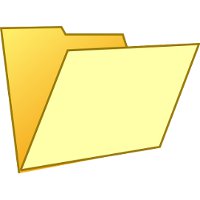Процесс уменьшения и увеличения значков рабочего стола занимает от силы две минуты. При этом у вас есть возможность задать именно такой размер значков, который подходит вам больше всего. Давайте рассмотрим все доступные способы изменения размера значков на рабочем столе.
На Windows 7 и 8 изменять значки рабочего стола можно при помощи мышки. Щелкните по пустому полю на рабочем столе, нажмите на клавиатуре клавишу Ctrl и крутите колесико мышки вниз. Значки на рабочем столе автоматически будут уменьшаться. Чтобы увеличить значки, необходимо проделать все ту же процедуру, только крутить колесико мышки вверх.
Этот способ настройки величины значков на рабочем столе хорош тем, что позволяет подобрать любой размер иконок. Хотите ли вы огромные значки или же совсем маленькие, все это возможно. Но владельцы ноутбуков редко используют мыши, а на тачпаде колесики не предусмотрены. Если вам необходимо сменить размер значков на ноутбуке, не спешите подключать к нему мышь. Воспользуйтесь другим, не менее простым способом, который поможет вам сделать значки рабочего стола меньше.
На пустом пространстве рабочего стола щелкните правой кнопкой мыши (или тачпада) и выберите в открывшемся меню пункт «Вид». Теперь выберите один из вариантов размера значков: крупные, средние или же мелкие. Значки сразу же изменятся. Правда, этот вариант настройки не такой удобный как первый, так как доступны только стандартные размеры значков.
Третий способ изменения значков рабочего стола также позволяет вам точно настроить их размер. Правда, вместе со значками свой размер поменяют и все остальные элементы рабочего стола. Внести эти изменения можно в разделе «Персонализация». Чтобы открыть его, щелкните правой кнопкой мыши по пустому пространству на рабочем столе и выберите в меню пункт «Персонализация». В открывшемся окне можно поменять тему и выбрать обои на рабочий стол. Но также здесь есть ссылка «Экран», которая находится в левой нижней части. Перейдите по этой ссылке и выберите раздел «Удобство чтения с экрана».
В данном окне у вас есть возможность полностью изменить масштаб рабочего стола, а не просто размер иконок. Размеры элементов рабочего стола могут быть мелкими (масштаб 100%, именно обычного его устанавливают по умолчанию), средние (масштаб 125%) и крупные (масштаб 150%). Применяемые изменения можно предварительно просмотреть в окне справа, чтобы вы могли сразу же оценить, как будет выглядеть рабочий стол и значки на нем без вступления изменений в силу. Если один из выбранных вариантов вам подходит, нажимайте «Применить» для сохранения изменений.
Как видите, на настойку размера значков на рабочем столе у вас уйдет всего несколько секунд, зато вы не будете мучиться с очень крупными иконками. А что касается удобства использования, то лучше всего пользоваться мышью и колесиком. Только он дает вам возможность точно подогнать размер иконок под ваши требования. Хотите ли вы сделать иконки огромными или же очень маленькими, вам подойдет только этот способ. Также учитывайте то, что невозможно сделать большими или маленькими только некоторые иконки. Все они увеличиваются и уменьшаются одновременно.